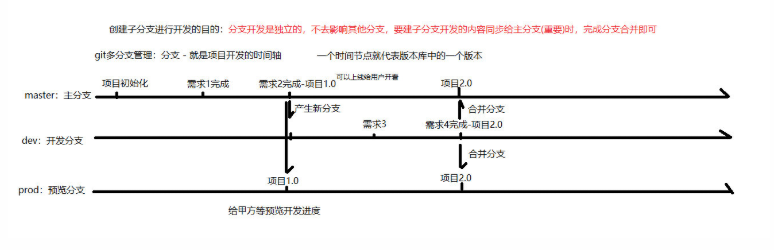一:介绍
1.什么是git?
是一种用于协同开发的版本管理工具
2.git能干什么?
完成 协同开发 项目,帮助程序员整合代码
- 帮助开发者合并开发的代码
- 如果出现冲突代码的合并,会提示后 提交合并代码的开发者,让其解决冲突
2种Git软件:SVN、Git
- svn(集中式管理)
- git(分布式管理、协同开发、版本管理)
常用的git版本控制器管理代码的公共平台
- github
- gitee
3.Github、Gitee、Gitlab的区别
- Github:一般开源的代码都放在github,代码托管平台(公有仓库、私有仓库),公司代码一般不会放在上面
- Gitee:中国版本的github,开源低吗放在共有仓库,有一部分公司的代码会托管到gitee的私有仓库
- Gitlab:公司自己搭建的github,公司内部自己访问(可以用Docker拉1个gitlab的镜像跑起来)
4.下载链接:https://git-scm.com/
5.安装
一路下一步即可
6.整体流程
1.有红色信息(工作区有内容),就执行 add
2.全绿信息(内容全部在暂存区),才执行 commit
3.只有被版本库控制的代码,才能被监听,所以可以回滚到任何一个版本
一:核心操作
1.初始化仓库
git init
.git目录默认隐藏,可以通过命令ls -ah显示
2.把文件添加到暂存区
添加指定文件
git add 文件名
一次添加多个文件
git add .
3.提交暂存区内容到版本库
git commit -m '本次提交的说明'
4.把项目提交到(远程)仓储
git push
5.撤销暂存区提交:add的逆运算(很少使用)
①撤销所有暂存区的提交
git reset HEAD .
②撤销某一文件的暂存区提交
git reset 文件名
③撤销所有暂存区的提交
git reset .
6.过滤文件
①.gitignore 文件
1.在仓库根目录下创建该文件 2.文件与文件夹均可以被过滤 3.文件过滤语法
②过滤文件内容
文件或文件夹名:代表所有目录下的同名文件或文件夹都被过滤
/文件或文件夹名:代表仓库根目录下的文件或文件夹被过滤
③eg:
a.txt:项目中所有a.txt文件和文件夹都会被过滤 /a.txt:项目中只有根目录下a.txt文件和文件夹会被过滤 /b/a.txt:项目中只有根目录下的b文件夹下的a.txt文件和文件夹会被过滤 *x*:名字中有一个x的都会被过滤(*代表0~n个任意字符) 空文件夹不会被提交,空包会被提交,包可以被提交(包中有一个init空文件)
7.查看仓库当前的状态
查看状态(红色和绿色),必须全绿再提交到版本库
git status
8.查看提交日志
git log #查看版本管理日志可以看到
commit(版本号) 8564d4565328ecf1097f906cb49d0ee0ee4ef956 (HEAD -> dev)
Author(作者): <E8><A2><81><E8><B6><85> <7786966+yuan_jingchao@user.noreply.gitee.com>
Date(日期): Tue Dec 29 08:52:44 2020 +0800
9.回退版本
①回退到上一版本
git reset --hard HEAD^(版本号)
一般回退用法:先用git log 查看版本管理日志,再使用该命令即可
②回退到上上版本
git reset --hard HEAD^^(用失败了)
③撤销所有暂存区的提交
git reset .
10.窗口关闭后回退版本
用来记录你的每一次命令
git reflog 详细命令
二:用户操作
1.设置全局用户
git config --global user.name '用户名' git config --global user.email '用户邮箱'
在全局文件 C:Users用户文件夹.gitconfig新建用户信息,在所有仓库下都可以使用
2.设置局部用户
git config user.name '用户名' git config user.email '用户邮箱'
在当前仓库下的config新建用户信息,只能在当前仓库下使用
一个仓库有局部用户,优先使用局部用户,没有配置再找全局用户
三:分支管理
1.查看远程分支
git branch -a
2.查看本地分支
git branch
3.创建并切换分支
(加-b表示创建并切换)
git checkout -b 分支名
4.切换回分支
git checkout 分支名
5.从主分支里创建新分支
git checkout master -b 新分支名
6.合并某分支到当前分支
git merge 分支名
7.删除分支
git branch -d 分支名
git branch -D 分支名 (强行删除分支)
四:git远程连接
1.无仓库,需要新建
mkdir test cd test git init touch a.txt git add a.txt git commit -m "添加了a.txt" git remote add origin 已有仓库 # 连接远程 git push origin master
2.已有仓库
cd test
git remote add origin 已有仓库 # 连接远程
git push origin master
3.查看远程仓库(没有就看不到)
git remote
4.线上回滚
# 1 切换到master分支 # 2 回滚打某个版本 git reset --hard 版本号 # 3 强制提交代码 git push origin master -f 会强行覆盖别人写的代码
五:解决冲突
1.情况1
A和B同时开发项目并且都将服务器的分支代码拉(pull)到自己电脑上
A开发完后,将自己的项目推(push)到了服务器的分支
A和B修改的是同一行代码
B开发完后,没有先拉(pull),而是直接将自己的项目推(push)到了服务器的分支
此时,出现了冲突,这个冲突需要由B解决
解决方法:
git merge A_master (在B_dev分支上操作) -解决冲突(删你的,同事的,合并起来) git add . git commit -正常了,冲突解决
2.情况2
master分支上a.py中的第10行代码为 x = 1 dev分支上a.py中的第10行代码为 x = 99 在master分支合并dev分支 此时同一个文件的同一行代码,在2个分支不同,出现了冲突
解决方法:
# 手动线下合并代码并提交到远程 git checkout master git merge dev -如果出冲突,解决 -git add . -git commit -git push..
五:git项目创始者和开发者
1.项目创世者
负责分支的创建和管理
2.项目开发者
把项目拉下来,继续开发
git clone https://gitee.com/xxxxxx/xxxx.git -能看到完整的版本和日志控制 -可以回复到任意版本 git rest --hard 版本号 git checkout . # 表示回到指针指向的版本,因为已经用git rest --hard把指针移动了,所以checkout .就是当前再的版本上的东西 #本地新增c.txt文件 -提交到暂存区 -提交到版本库(没有提交到远程,远程看不到) -提交到远程:git push origin master # 让a文件夹中的代码成为最新的 -git pull origin master
重点:每次再提交代码之前,一定要先更新代码(拉),如果不拉提不上去
六:ssh连接和https连接
1.公司内部大部分用ssh连接
-领导给你一个git地址(项目地址) -你 git clone 地址 到本地 -改代码,改完了---》提交(禁止) -ssh配置,以后都不用输密码了
2.配置如何做
-对称加密(加密和解密用同一套秘密) -非对称加密(公钥和私钥),公钥加密,私钥解密 -生成一对公钥和私钥(用命令) -https://gitee.com/help/articles/4181 -ssh-keygen -t rsa -C "lqz@qq.com" 生成到用户家目录的.ssh文件夹下(一个公钥,一个私钥) -把公钥复制出来,去码云上配置
3.跟远程操作有三个命令
git pull
git push
-git feacth(一般不用,他跟pull是一个东西,当作不知道)
七:pycharm操作git
1.创建一个文件夹,右键Git Bash here ,输入下面命令
git init
此时,会生成一个.git的隐藏文件夹
2.将项目克隆下来
git clone https://xxxxx.gitee.com.xxx.git
3.右键 - 用pycharm打开
4.点击左上角:File - Settings,进行如图操作,可以获取到Git当前版本
5.2个按钮的功能
6.更多功能
7.一步到位的操作(修改+添加到暂存区+注释并添加到版本库+push到远程仓库)
八:其他操作
1.查看ssh密钥
①进入.ssh目录
cd ~/.ssh
②查看id_rsa.pub文件
cat id_rsa.pub
2.克隆远程项目
git clone 远程源地址
3.删除文件
①删除版本库中的文件
git rm filename
②恢复工作区中误删的文件
git checkout -- filename
PS:git checkout其实是用版本库里的版本替换工作区的版本,无论工作区是修改还是删除,都可以“一键还原”
4.远程仓储
①创建ssh key密钥
ssh-keygen -t rsa -C "youremail@example.com"
②在远程仓库中添加ssh公钥
③关联远程库
git remote add origin git@server-name:path/repo-name.git
④第一次推送master分支的所有内容,此后只需要使用git push origin master即可推送最新修改
git push -u origin master
5.多人协作
①查看远程仓储的详细信息
git remote -v
②推送本地分支到远程仓库
git push origin 本地分支名
如果发生冲突,用git pull试图合并,如果发生冲突则解决冲突,再进行推送
如果git pull后提示no tracking information(没有追踪信息),则进行第四项,建立关联,之后pull,有冲突再合并
③在本地创建和远程分支对应的分支
git checkout -b 本地分支 origin/远程分支名
④建立本地分支和远程分支的关联
git branch --set-upstream 本地分支名 origin/远程分支名
6.分支策略
1.master分支应该是非常稳定的,也就是仅用来发布新版本,平时不能在上面干活;
2.干活都在dev分支上,也就是说,dev分支是不稳定的,到某个时候,比如1.0版本发布时,再把dev分支合并到master上,在master分支发布1.0版本;
3.每个人都有自己的分支,时不时地往dev分支上合并就可以了
7.git fetch和git pull的区别
与git pull相比git fetch相当于是从远程获取最新版本到本地,但不会自动merge。如果需要有选择的合并git fetch是更好的选择。效果相同时git pull将更为快捷。
九:修改已有项目的流程
1.初始化仓库
git init
2.设置局部用户
git config user.name '用户名' git config user.email '用户邮箱'
3.添加已有仓库
git remote add origin 已有仓库
4.把项目拉下来
- 拉下来不是一个项目文件夹,而是项目中的许多文件和文件夹
git pull 仓库地址
5.修改好项目
6.添加到版本库
git add .
7.提交注解(此次操作修改了什么等)
git commit -m '修改的内容'
8.推到远程仓库
git push origin master